فرصت برابر آموزش
آموزش رایانه و امور آموزشی و پرورشیفرصت برابر آموزش
آموزش رایانه و امور آموزشی و پرورشیآموزش نرم افزار پاور پوینت بخش ششم
افکت یا انیمیشن بر روی آبجکت ها
1. پاور پوینت را اجرا کنید .از منو بار بالای صفحه روی تب Animation کلیک کنید .
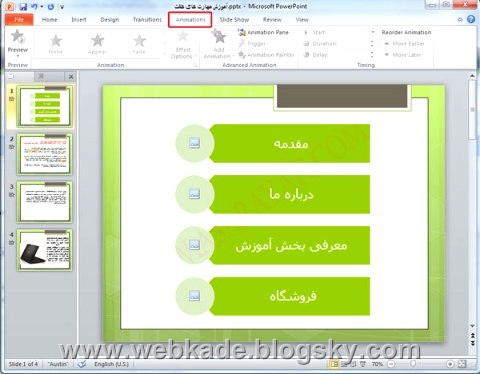
دقت داشته باشید تا آبجکتی را در اسلاید انتخاب نکنید ابزارهای تب Animation فعال نمی شود .شما می توانید در این صفحه بر روی هر آبجکت یک انیمیشن اجرا کنید.
ادامه مطلب ...آموزش نرم افزار پاور پوینت بخش پنجم
آموزش نرم افزار پاور پوینت بخش پنجم
تغییر ظاهری اسلاید
1. در مرحله اول نرم افزار را اجرا کرده ، بر روی تب Design کلیک کنید .
شما با انتخاب گزینه Page Setup می توانید اندازه اسلاید ، نمایش طولی و عرضی اسلاید را تغییر دهید
با انتخاب گزینه Slide Orientation اسلاید خودتان را به صورت عمودی یا افقی تنظیم کنید.
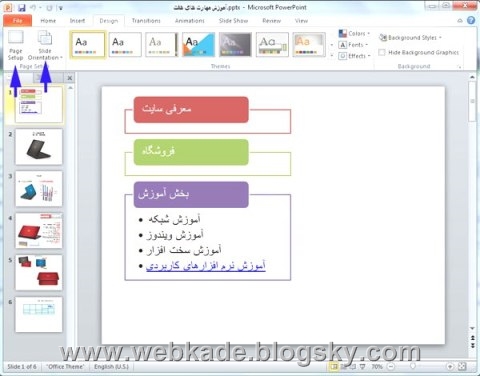
آموزش نرم افزار پاور پوینت بخش چهارم
آموزش نرم افزار پاور پوینت بخش چهارم
کار با Smart Art
در بخش های قبلی به طور خلاصه کارکرد Smart Art را توضیح دادم اما می خواهم در این بخش به طور کامل به این موضوع پرداخته وشما را بیشتر با این ابزار آشنا کنم . گزینه Smart Art از تب Insert قابل دستیابی است .
1. بر روی تب Insert کلیک کرده و گزینه Smart artرا انتخاب کنید . می خواهم سر فصل هایی که در اسلاید نمایش داده شود را با Smart art ایجاد کنم .قبل از هرچیز یک اسلاید جدید از تب Home ایجاد کنید(برای مشاهده تصاویر با سایز اصلی بر روی آنها کلیک راست کرده گزینه View Image را انتخاب کنید)
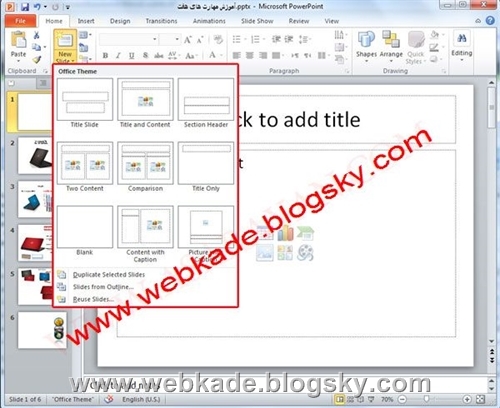
آموزش نرم افزار پاور پوینت بخش سوم
کار با اشکال در پاور پوینت
در نرم افزارهای دیگر مجموعه آفیس نیز از گزینه Shape استفاده کرده ایم اما می خواهیم در این قسمت به طور کامل با کاربرد این ابزار آشنا شویم .برای شروع نرم افزار پاور پوینت را باز کنید.
1. بعد از اجرایی برنامه ، بر روی گزینه Insert در نوار ابزار کلیک کرده و گزینه Shape را انتخاب می کنیم .(برای مشاهده تصاویر با سایز اصلی بر روی آنها کلیک راست کرده گزینه View Image را انتخاب کنید)

آموزش نرم افزار پاور پوینت بخش دوم
آموزش نرم افزار پاور پوینت بخش دوم
وارد کردن عکس در پاور پوینت
وارد کردن تصویر در پاور پوینت تقریبا شبیه بیقیه نرم افزارهای مجموعه آفیس است ولی با کمی تفاوت .بسیار خوب نرم افزار را اجرا کنید . ابزارهایی که در نرم افزارهای دیگر مجموعه آفیس موجود هست ، از توضیح در مورد آنها خودداری کرده و به کلیت کار با عکس در نرم افزار پاور پوینت اشاره می کنم .
1. برای شروع می خواهم یک متن را زیر یک عکس یا دو عکس را انتخاب کرده یک عکس را به عنوان پایین ترین لایه انتخاب کنم برای انجام اینکار از منوی Insert بر روی آیکون Picture کلیک کرده و دو تصویر را وارد می کنم .
